Se você precisa de acesso rápido a um site específico, pode adicioná-lo à sua tela inicial e abri-lo como um aplicativo comum. O iOS oferece a opção de criar um atalho que leva à página desejada do site. Quando você toca nele, o navegador é lançado automaticamente e abre o site desejado. Tudo o que você precisa fazer é criar um atalho que será exibido na tela inicial do seu iPhone ou iPad.
Passos para adicionar um atalho de site à tela inicial no iPhone
- Abra o Safari: Inicie o navegador Safari no seu dispositivo.
- Navegue até o site desejado: Digite a URL do site que você deseja adicionar à sua tela inicial e espere que ele carregue completamente.
- Abra o menu de compartilhamento: Toque no ícone de compartilhar (o quadrado com a seta para cima) na parte inferior da tela.
- Selecione “Tela de Início”: Role o menu para baixo e encontre a opção “Tela de Início”. Clique nela.
- Nomeie o atalho: Na janela que aparecer, digite um nome para o atalho que será exibido na tela inicial.
- Adicione o atalho: Clique em “Adicionar” no canto superior direito da tela.
Após seguir esses passos, o atalho do site aparecerá na tela inicial do seu dispositivo e você poderá abrir o site diretamente como um aplicativo. O atalho só aparecerá no dispositivo em que você o adicionou à tela inicial.
Capturas de tela dos passos para adicionar um atalho de site à tela inicial do iPhone
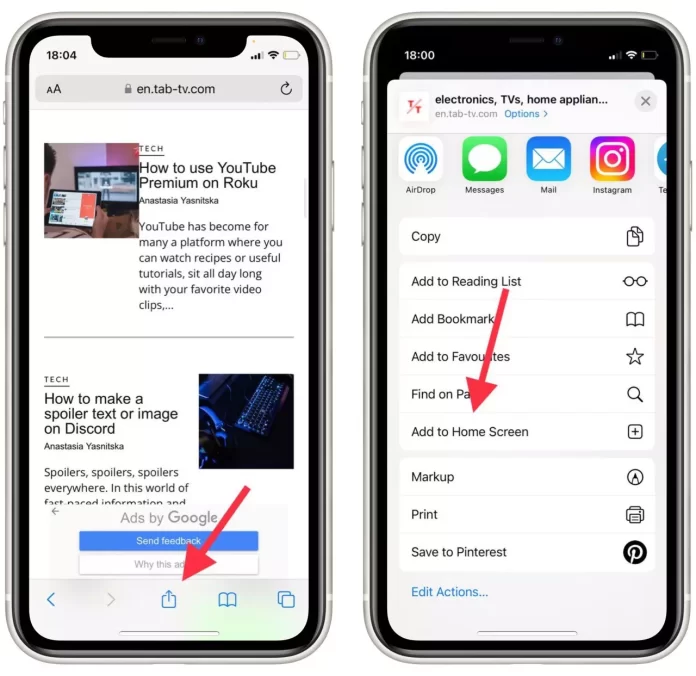
Abra o menu de compartilhamento: Toque no ícone de compartilhar (o quadrado com a seta para cima) na parte inferior da tela.
Selecione “Tela de Início”: Role o menu para baixo e encontre a opção “Tela de Início”. Clique nela.
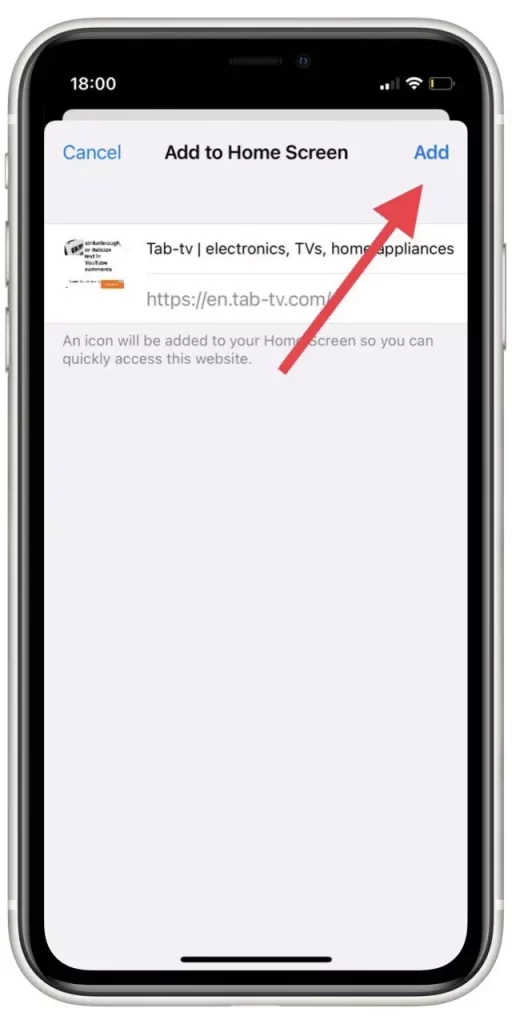
Adicione o atalho: Clique em “Adicionar” no canto superior direito da tela.
Adicionar um atalho de site à tela inicial é uma maneira conveniente de acessar rapidamente um site. O atalho usará o logotipo do site como seu ícone e realizará uma ação padrão: carregar e abrir a página.
Você também pode fazer isso usando o aplicativo “Atalhos”, mas isso requer mais etapas e tempo. Você precisará criar um evento, atribuir uma ação e escolher uma imagem de ícone. No entanto, o aplicativo “Atalhos” oferece mais opções de personalização.










